I když je důležité mít chytlavé video intro, stejně důležité je mít také výrazné outro. Poskytuje vám dostatek brandingu a také poskytuje emocionální spojení s publikem. Abychom vám pomohli snadno vytvořit outro, zde shromážděte nejlepší tvůrce outro, včetně MiniTool MovieMaker.
Hledáte skvělého tvůrce outro, který by vašim videím dodal impuls, pak je tento příspěvek pro vás. Zde shrnuje 9 nejlepších tvůrců outro videí, z nichž některé lze použít také jako tvůrce outra na YouTube.
Co je to video outro
Video outro je poslední část vašeho videa, která obsahuje klikací odkazy na váš web, blog nebo jakékoli konkrétní produkty zmíněné ve videu a je široce používána ve vzdělávacích, zábavných a obchodních videích, webových vysíláních, podcastech, firemních prezentacích, atd.
Přidání úžasného outru do vašich videí na YouTube je nejsnazší způsob, jak učinit vaše videa na YouTube poutavějšími a zvýšit počet odběratelů.
Nejlepších 9 nejlepších výrobců outro
# MiniTool MovieMaker – doporučeno
MiniTool MovieMaker je nejlepší bezplatný outro maker pro uživatele Windows a je to jediný desktopový program ze všech outro tvůrců, které představujeme.
Jak je nám všem známo, MiniTool MovieMaker je skvělý video editor pro Windows. Má velkou sbírku video přechodů, filtrů, pohybů, zvukových efektů a video šablon, které vám mohou pomoci přizpůsobit vaše videa.
Tento freeware vám poskytuje několik předem navržených šablon titulků, abyste mohli vytvořit outro. Samozřejmě si můžete vybrat, že uděláte outro sami. MiniTool MovieMaker však není k dispozici pro použití online. Chcete-li jej používat, musíte si jej stáhnout.
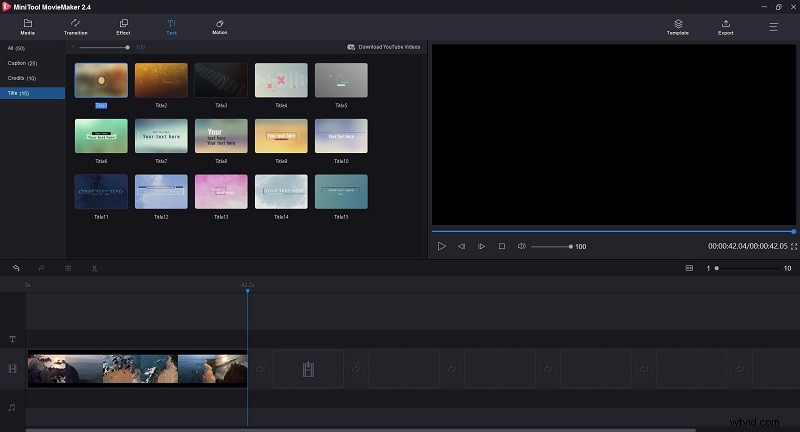
Zde jsou kroky, jak vytvořit outro pro vaše video pomocí MiniTool MovieMaker.
- Stáhněte si MiniTool MovieMaker z oficiálních stránek a podle pokynů na obrazovce jej nainstalujte do počítače.
- Po instalaci jej spusťte dvojitým kliknutím na ikonu na ploše a zavřete vyskakovací okno, abyste získali hlavní rozhraní.
- Klikněte na Importovat mediální soubory otevřete video, ke kterému chcete přidat outro.
- Přetáhněte video na časovou osu a poté přetáhněte modrou značku na konec videa.
- Klikněte na Text a vyberte Tituly možnost zobrazení všech předloh.
- Vyberte ten, který se vám líbí, a klikněte na + ikonu pro přidání do videa.
- Zadejte text do textového pole a proveďte určité úpravy textu, například změňte velikost, barvu, zarovnání, umístění atd.
- Klikněte na tlačítko OK pro uložení změn, které jste v textu provedli.
- Klikněte na tlačítko Přehrát v okně minipřehrávače zobrazíte náhled finálního videa. Pokud jste s výsledkem spokojeni, klikněte na Exportovat tlačítko.
- Přejmenujte video, určete cílovou složku a změňte formát videa, jak chcete.
- Nakonec klikněte na Exportovat tlačítko pro stažení videa.
Funkce:
- Snadno vytvářejte videa pomocí skvělých filmových šablon
- Dostupné s mnoha přechody, efekty a pohyby
- Podpora různých formátů video/audio/obrázkových souborů
- Rozdělte, ořízněte a spojte videoklipy a zvukové klipy
- Přidejte k videu text (titulky, titulky a titulky)
- Změňte rychlost videa
- Otočit, otočit a převrátit video
- Změňte rozlišení videa
- Korekce barev
# LightMV
Dalším programem, který vám může pomoci vytvořit jedinečné video outro, je LightMV. Jedná se o online tvůrce videa, který může fungovat na jakémkoli zařízení s webovým prohlížečem a je dodáván s různými skvělými šablonami videa pro vaše jedinečná videa.
Online nástroj je velmi jednoduchý na používání, takže k vytvoření outra nepotřebujete mít žádné zkušenosti s videem. S ním můžete vytvářet své vlastní ohromující videa na několik kliknutí. Kromě toho program na vašem exportovaném videu nezanechá žádný vodoznak.
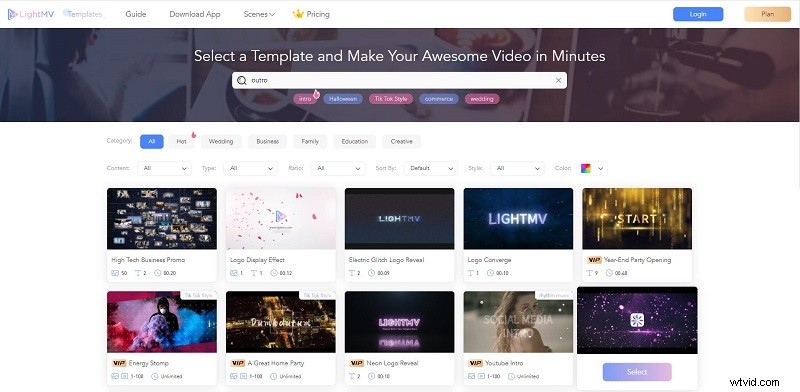
I když je vytvoření outro videa pomocí LightMV překvapivě jednoduché, zde jsou základní kroky, které musíte udělat, abyste je vytvořili sami.
- Stačí navštívit LightMV z prohlížeče v počítači a kliknout na tlačítko Začínáme tlačítko pro zahájení.
- Zadejte Outro do vyhledávacího pole a stiskněte Enter pro zobrazení dalších předloh.
- Kliknutím na miniaturu libovolné šablony zobrazíte náhled šablony, než vyberete tu, kterou preferujete.
- Až jste se rozhodli, kterou šablonu chcete použít, klikněte na Vybrat možnost.
- Klikněte na tlačítko Vytvořit nyní tlačítko.
- Klikněte na + nahrajte jednu nebo více fotografií z počítače a stiskněte OK .
- Poté můžete přidat logo, upravit text, změnit hudbu, oříznout hudbu, použít efekty roztmívání/zatmívání a přejmenovat video.
- Po dokončení klikněte na tlačítko Produkovat tlačítko ve spodní části pro export videa.
- Klepněte na Stáhnout ikonu pro uložení videa, které jste právě vytvořili. Mějte prosím na paměti, že si musíte předplatit plán pro bezplatné stažení.
Funkce:
- Kompatibilní se všemi zařízeními
- Nabízejte stolní i mobilní aplikace
- Rozlišení videa HD
- Profesionálně navržené šablony videí
# Panzoid
Panzoid je na třetím místě v seznamu oblíbených výrobců outro. Můžete začít od začátku nebo si vybrat jednu šablonu a začít svou práci. Kromě standardních prvků outro nabízí Panzoid také výkonný 3D animační nástroj, který vám umožní přidat trojrozměrné efekty, aby bylo vaše outro zajímavější!
Kromě video outros je tento nástroj také schopen vytvářet video intra, bannery a miniatury, které můžete sdílet na svých stránkách sociálních médií, jako je Facebook, Instagram a tak dále. Panzoid je navíc zdarma k použití a nikdy na váš exportovaný projekt nevkládejte žádné vodoznaky.
Funkce:
- Rozsáhlá knihovna outro šablon a designových prvků
- Vytvářejte úvodní videa, bannery a miniatury
- Žádný vodoznak
# OutroMaker
OutroMaker je profesionální tvůrce outro YouTube, který může pomoci každému YouTuberovi vytvořit konce pro jeho videa. Můžete použít různé profesionálně navržené šablony poskytované programem a použít svůj vlastní text a fotografie k vytvoření konce videa.
Tento outro maker nepřidá do finálního videa vodoznak. Kromě toho poskytuje 7denní bezplatnou zkušební dobu bez potřeby kreditních karet. Můžete se tedy přihlásit pomocí svého účtu Google a vyzkoušet to na 7 dní zdarma.
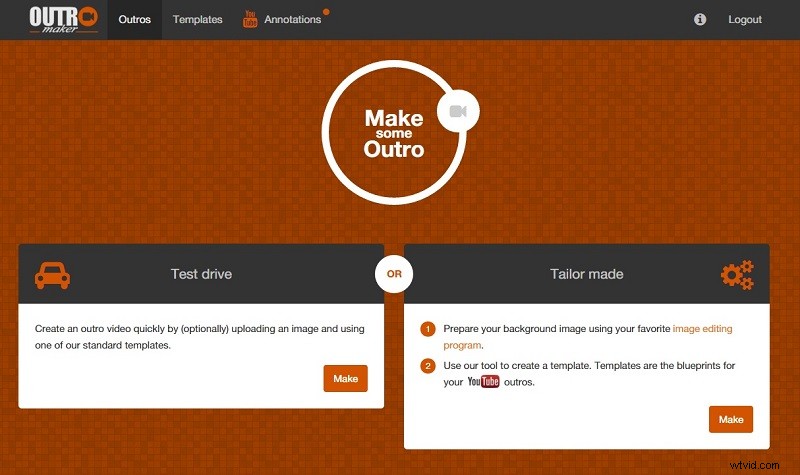
Funkce:
- Přidejte mobilní karty YouTube
- Vyberte videa z kanálů YouTube, která se zobrazí v outru
- Poskytujte plně vykreslená závěrečná videa
- Vysoce kvalitní outros s 3D textem
# Tube Arsenal
Tube Arsenal je bezplatný, snadný online tvůrce videa, který vám nabízí řešení bez softwaru pro vytváření vašich outros. Stačí najít šablonu, která se vám líbí, a poté změnit text, barvu a fotografii. Pomůže vám označit váš kanál YouTube, Facebook, Twitch, Twitter, Instagram a další.
Stránka poskytuje velké množství profesionálně navržených šablon, ze kterých si můžete vybrat. Šablonu můžete upravit tak, aby lépe odpovídala značce vašeho kanálu. Během procesu úprav však bude video opatřeno vodoznakem.
Funkce:
- Nevyžadují žádné pluginy
- Nevyžadují se žádné designérské dovednosti
- Neomezené stahování
- Extrémně rychlé náhledy
# kousatelné
Dalším webovým výrobcem outro je Biteable, který vám umožňuje vytvořit video od začátku nebo vybrat profesionálně vytvořenou šablonu pro okamžité výsledky. A co je ještě lepší, má bezplatné šablony outros videí pro YouTube, takže je skvělý pro vytváření různých jednoduchých, ale účinných outros pro vaše videa.
Biteable je zdarma k použití, pokud si zaregistrujete účet. A stejně jako ostatní webové možnosti můžete také sdílet video přímo na mnoha stránkách sociálních médií. Bezplatný plán je však omezen na 5 video projektů za měsíc s celkovou kapacitou 1 GB úložiště.
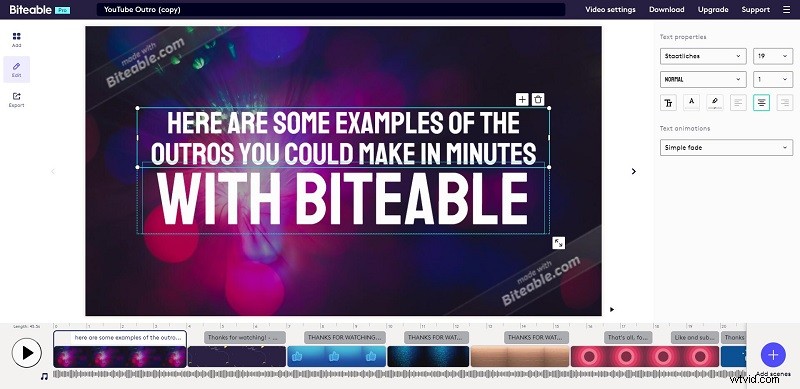
Funkce:
- Snadné použití
- Rozsáhlá knihovna záběrů, animací a šablon
- Označte projekt několika kliknutími
# InVideo
InVideo je jedním z nejlepších nástrojů, které vám pomohou vytvořit profesionálně vypadající outros pro váš obsah. Jeho hlavní rozhraní je podobné jako Canva, kde můžete vyhledávat a vybírat ze skupiny šablon pro své outro.
K vytvoření outros můžete použít bezplatnou verzi, ale výstupní video bude obsahovat vodoznak. Kromě toho InVideo neslouží pouze k vytvoření úvodu/závěru, ale také ke splnění různých potřeb úpravy videa. Poskytuje vám nástroje pro rozšíření dosahu na více platformách.
Funkce:
- Rozsáhlá knihovna obsahu bez autorských práv
- Hotové šablony
- Funkce přetažení
- Přidat komentář
# Renderforest
Renderforest je navržen tak, aby poskytoval nejpokročilejší marketingové nástroje pro vytváření vysoce kvalitních videí a animací, ikonických log a profesionálních webových stránek bez námahy. A nabízí stovky šablon videí v různých kategoriích, od úvodních a hudebních vizualizací až po vysvětlující animace.
Chcete-li vytvořit úžasné video outro, stačí si vybrat jednu připravenou outro šablonu a přizpůsobit ji. Kromě toho má spoustu 3D možností, což je něco, co může nabídnout jen několik dalších výrobců outro.
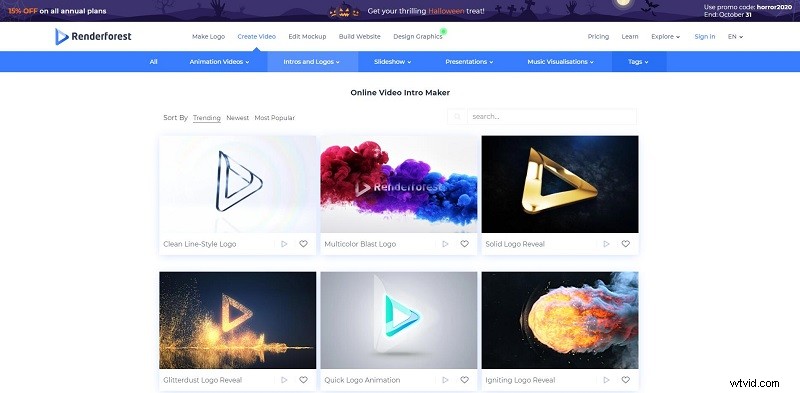
Funkce:
- Velký katalog bezplatných předváděcích šablon
- Plně přizpůsobitelný YouTube Outro Maker
- Vysoce profesionální animace
# Canva
Když mluvíme o bezplatných nástrojích pro grafický návrh, Canva bude vždy na seznamu. Je to známá platforma grafického designu, která pomáhá uživatelům vytvářet grafiku sociálních médií, prezentace, plakáty a další vizuální obsah. A nyní vám dokonce může pomoci vytvořit neomezený počet videí zdarma.
Canva nabízí kolekci stovek uměleckých šablon, prvků a grafických rozvržení pro vylepšení vašich outros. Můžete si vybrat z mnoha profesionálně navržených šablon a upravit návrhy a nahrát vlastní fotografie pomocí rozhraní přetažení.
Funkce:
- Tisíce vlastních šablon a stock obrázků
- Snadno použitelné funkce úprav
- Stáhněte si návrhy s průhledným pozadím, animacemi a dalšími
Weby ke stažení zdarma šablony Outro
I když už víte, jak udělat outro, možná vás bude zajímat, jak si tento proces zjednodušit. Zde je seznam webových stránek, kde si můžete zdarma stáhnout předlohy.
- Editorsdepot
- Renderforest
- OutroMaker
- Velosofy
- EnvatoElements
- IntroCave
Sečteno a podtrženo
Ať už hledáte placeného outro výrobce nebo bezplatného, v tomto seznamu je pravděpodobně něco pro vás. Doufám, že vám tato příručka pomůže rozhodnout, která aplikace outro maker je pro vaše vlastní potřeby nejlepší. Pokud k tomu máte nějaké dotazy nebo návrhy, dejte nám prosím vědět na adresu [email protected] nebo je sdílejte v sekci komentářů níže.
Časté dotazy k aplikaci Outro Maker
Jak udělat outro?- Navštivte web Canva.
- Vyberte šablonu závěrečného videa.
- Nahrajte svou vlastní animovanou grafiku nebo videa.
- Přidejte text, hudbu a animované ilustrace.
- Stáhněte si svůj závěr a přidejte ho do videa.
- Začněte vytvořením nového projektu Spark Video.
- Přidejte na snímky média.
- Vyberte jedno z předem načtených umístění.
- Přidejte do svého úvodu text na obrazovce.
- Vyberte si jedinečný motiv a přidejte hudbu.
- Publikujte a sdílejte úvod.
